iPhone အားမသွင်းဘူးလား။ ဤတွင် အစစ်အမှန် ပြုပြင်မှု ဖြစ်သည်
ဧပြီလ 27 ရက်၊ 2022 • ပေးပို့ခဲ့သည်- iOS မိုဘိုင်းကိရိယာ ပြဿနာများကို ဖြေရှင်းရန် • သက်သေပြထားသော ဖြေရှင်းချက်များ
Apple သည် ၎င်း၏ iPhone စီးရီးများနှင့် လွန်ခဲ့သည့် နှစ်အနည်းငယ်အတွင်း ထူးထူးခြားခြား တိုးတက်ခဲ့သည်။ စျေးကွက်အတွင်းရှိ အမြင့်မားဆုံးသော ဖုန်းအချို့နှင့်အတူ၊ အမှတ်တံဆိပ်သည် ကမ္ဘာတစ်ဝှမ်းရှိ သုံးစွဲသူ သန်းပေါင်းများစွာကို သေချာပေါက် ဆွတ်ခူးနိုင်ခဲ့သည်။ မည်သို့ပင်ဆိုစေကာမူ၊ iPhone အသုံးပြုသူများသည် ၎င်းတို့၏ နှစ်သက်ရာ စက်များကို အသုံးပြုနေစဉ် အဆင်မပြေမှုများ အနည်းငယ် ကြုံတွေ့ရတတ်သည့် အချိန်များ ရှိပါသည်။ ဥပမာအားဖြင့်၊ iPhone 13 အား အားမသွင်းခြင်းသည် အဖြစ်များသော ပြဿနာတစ်ခုဖြစ်သည်။ သင့် iPhone 13၊ iPhone 13 Pro သို့မဟုတ် iPhone 13 Pro Max အား အားမသွင်းပါက သင်သည် မှန်ကန်သောနေရာသို့ ရောက်ရှိသွားပါပြီ။ ဤလမ်းညွှန်ချက်သည် အားသွင်းပြဿနာမဟုတ်သော iPhone 13 အတွက် မြန်ဆန်လွယ်ကူသော ဖြေရှင်းနည်းအမျိုးမျိုးကို သင့်အား ရင်းနှီးစေမည်ဖြစ်သည်။
- အပိုင်း 1- iPhone 13/11 Pro သည် အဘယ်ကြောင့် အားမသွင်းရသနည်း။
- အပိုင်း 2- လျှပ်စီးကြောင်းကြိုးကို စစ်ဆေးပါ။
- အပိုင်း 3- မတူညီသော iPhone အားသွင်းကိရိယာကို အသုံးပြုပါ။
- အပိုင်း 4: iPhone အားသွင်းပေါက်ကို သန့်ရှင်းပါ။
- အပိုင်း 5- ပြုပြင်ခြင်း iPhone ကို အနည်းငယ်နှိပ်ရုံဖြင့် အားမသွင်းပါ။
- အပိုင်း 6: iPhone ကို DFU မုဒ်သို့ ပြန်ယူပါ။
- အပိုင်း 7- နောက်ထပ်အကူအညီအတွက် Apple Store သို့ သွားရောက်ပါ။
အပိုင်း 1- iPhone 13/11 Pro သည် အဘယ်ကြောင့် အားမသွင်းရသနည်း။
ကျွန်ုပ်တို့သည် iPhone 13 အားအားသွင်းခြင်းပြဿနာမဟုတ်သည့်အတွက် အမျိုးမျိုးသောဖြေရှင်းနည်းများကို မပေးမီ၊ ဤပြဿနာကို ရှာဖွေဖော်ထုတ်ရန် အရေးကြီးပါသည်။ ဒီလိုဖြစ်ရတဲ့ အကြောင်းရင်းတွေ အများကြီးရှိနိုင်တယ်။ အဖြစ်များဆုံးအကြောင်းရင်းတစ်ခုမှာ ဟာ့ဒ်ဝဲ သို့မဟုတ် ဆက်စပ်ပစ္စည်းများ ချို့ယွင်းနေခြင်းဖြစ်သည်။ အကယ်၍ သင်သည် ကောင်းမွန်စွာ အလုပ်မလုပ်သော ကေဘယ်အဟောင်းကို အသုံးပြုနေပါက၊ ၎င်းသည် သင့်ဖုန်းကို အားသွင်းခြင်းမှ ရပ်တန့်သွားနိုင်သည်။
ထို့အပြင်၊ အလုပ်မလုပ်သော socket သို့မဟုတ် pin သည် iPhone 13 Pro အား အားမသွင်းရခြင်း၏ အကြောင်းရင်းတစ်ခုလည်းဖြစ်သည်။ ဖြစ်နိုင်ချေများတာကတော့ သင့်ဖုန်းဘက်ထရီကို လုံးဝကုန်သွားစေနိုင်ပြီး အစားထိုးဖို့လိုအပ်ပါတယ်။ အများစုမှာ iPhone 13 Pro သည် ဟာ့ဒ်ဝဲပြဿနာကြောင့် အားမသွင်းဘဲ ပြဿနာဖြစ်ပွားသည်ကို သတိပြုမိကြသည်။ ပျက်စီးနေသော အားသွင်းပေါက် သို့မဟုတ် ကေဘယ်ကြိုးသည် ၎င်းအတွက် အခြားအကြောင်းရင်းတစ်ခု ဖြစ်နိုင်သည်။
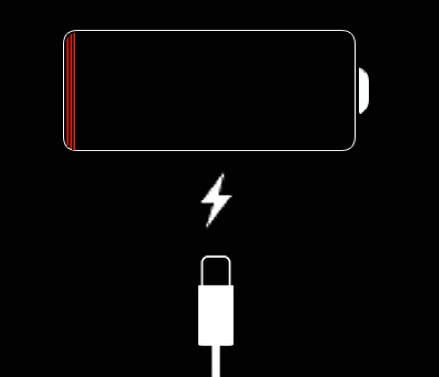
ဒါပေမယ့် သင့်ဖုန်းဘက်ထရီက အရှိန်ပြင်းပြင်းနဲ့ အားကုန်နေတယ်ဆိုရင် အဲဒီနောက်ကွယ်မှာ ဆော့ဖ်ဝဲနဲ့ ပတ်သက်တဲ့ ပြဿနာတစ်ခု ရှိနိုင်ပါတယ်။ အများအားဖြင့်၊ မတည်မငြိမ်ဖြစ်နေသော အပ်ဒိတ်တစ်ခုပြီးနောက် ဖြစ်ပေါ်တတ်သည်။ ဤပြဿနာကို ဖြေရှင်းရန် ဖြစ်နိုင်ခြေအရှိဆုံး ဖြေရှင်းနည်းများထဲမှတစ်ခုမှာ သင့်ဖုန်းကို တည်ငြိမ်သော iOS ဗားရှင်းသို့ အပ်ဒိတ်လုပ်ခြင်းဖြစ်သည်။ အခု iPhone 13 မှာ ဘာကြောင့် အားမသွင်းရလဲဆိုတာ သိတဲ့အခါ၊ ဖြေရှင်းဖို့ အမျိုးမျိုးသော ဖြေရှင်းနည်းတွေကို ဆွေးနွေးကြည့်ရအောင်။
အပိုင်း 2- လျှပ်စီးကြောင်းကြိုးကို စစ်ဆေးပါ။
iPhone 13 Pro အား အားမသွင်းရခြင်း၏ အဖြစ်အများဆုံး အကြောင်းရင်းတစ်ခုမှာ အလင်းကြိုးပြတ်တောက်ခြင်း ဖြစ်သည်။ ဦးစွာ၊ သင်သည် သင့်ဖုန်းကို အားသွင်းရန်အတွက် စစ်မှန်သော လျှပ်စီးကြောင်းကြိုးကိုသာ အသုံးပြုထားကြောင်း သေချာပါစေ။ ထို့အပြင် အားသွင်းကလစ်သည် အလုပ်အခြေအနေတွင်ရှိသင့်ပြီး သင့်စက်နှင့် တွဲဖက်အသုံးပြုနိုင်ပါသည်။ သင့်လျှပ်စီးကြိုးသည် ယိုယွင်းပျက်စီးနေပါက အသစ်တစ်ခုရယူခြင်းက ပိုကောင်းပါသည်။ သင်သည် အနီးနားရှိ Apple Store သို့ သွားရောက်ကြည့်ရှုနိုင်သည် သို့မဟုတ် အလုပ်လုပ်နိုင်သော လျှပ်စီးကြောင်းကြိုးအသစ်ကို အွန်လိုင်းတွင်လည်း ဝယ်ယူနိုင်သည်။

အပိုင်း 3- မတူညီသော iPhone အားသွင်းကိရိယာကို အသုံးပြုပါ။
ဤသည်မှာ iPhone အသုံးပြုသူအများစုပြုလုပ်သည့် လူသစ်အမှားများထဲမှ တစ်ခုဖြစ်သည်။ လျှပ်စီးကြောင်းကြိုးကို ရိုးရှင်းစွာစစ်ဆေးပြီးနောက်၊ အသုံးပြုသူများသည် ဟာ့ဒ်ဝဲနှင့်ပတ်သက်သည့် ပြဿနာတစ်စုံတစ်ရာမရှိဟု ယူဆကြသည်။ ဖြစ်နိုင်ချေများတာကတော့ သင့် iPhone အားသွင်းစက် အလုပ်မလုပ်နိုင်ပါဘူး။ ထို့ကြောင့်၊ iPhone 13 Pro အား အားမသွင်းသည့် ပြဿနာကို ဖြေရှင်းရန် မတူညီသော iPhone အားသွင်းကိရိယာကို အသုံးပြုရန် အကြံပြုထားသည်။
ဒါတင်မဟုတ်ပဲ၊ သင့်ဖုန်းရဲ့ဘက်ထရီ ကောင်းစွာအလုပ်လုပ်ခြင်း ရှိ၊ မရှိကိုလည်း စစ်ဆေးနိုင်ပါတယ်။ ဟောင်းနေပါက သင့်ဘက်ထရီကို အသစ်ဖြင့် အမြဲတမ်း အစားထိုးနိုင်ပါသည်။ သင့်စက်ပစ္စည်းအား အားသွင်းရန် အခြားပေါက်ပေါက်တစ်ခုကိုလည်း စမ်းကြည့်ပါ။ iPhone 13 Pro Max အား လျှပ်စီးကြောင်းမှ ပင်နံပါတ် မှားယွင်းနေခြင်းမှ အားမသွင်းရသည့် အကြောင်းရင်းများစွာ ရှိနိုင်ပါသည်။ သူငယ်ချင်းထံမှ iPhone အားသွင်းကိရိယာကို အမြဲငှားနိုင်ပြီး ၎င်း၏လုပ်ဆောင်နိုင်စွမ်းကို စစ်ဆေးရန် သင့်စက်နှင့် အသုံးပြုနိုင်သည်။

အပိုင်း 4: iPhone အားသွင်းပေါက်ကို သန့်ရှင်းပါ။
၎င်းသည် iPhone 13 အား အားသွင်းရာတွင် ပြဿနာဖြစ်စေသည့် နောက်ထပ်အဖြစ်များသော ဟာ့ဒ်ဝဲပြဿနာဖြစ်သည်။ သင့်ဖုန်းသည် ဟောင်းနေပါက၊ အားသွင်းပေါက်ပေါက်သည် ယိုယွင်းပျက်စီးနေခြင်းကြောင့် ဖြစ်နိုင်ချေရှိသည်။ ဒါ့အပြင် အပြင်မှာ အလုပ်လုပ်ရင် သင့်ဖုန်းထဲကို မလိုလားအပ်တဲ့ အညစ်အကြေးတွေ တိုးလာနိုင်ပါတယ်။ အညစ်အကြေးများနှင့် အချိန်အတော်ကြာ ထိတွေ့ပြီးနောက်၊ iPhone အားသွင်းပေါက်သည် စံပြနည်းလမ်းဖြင့် လုပ်ဆောင်မှု ရပ်တန့်သွားနိုင်သည်။
ထို့ကြောင့်၊ သင့်စက်၏အပေါက်ကို ညင်သာစွာ သန့်ရှင်းရေးလုပ်ရန် အကြံပြုအပ်ပါသည်။ သင့်စက်၏ အားသွင်းပေါက်ကို သန့်ရှင်းရန် တစ်ရှူးစက္ကူများ သို့မဟုတ် ပိတ်စအထည်များ၏ အကူအညီကို အမြဲယူနိုင်သည်။ သန့်ရှင်းဖို့ ရေမသုံးဖို့ ကြိုးစားပါ။ ဒါကို ညင်သာစွာပြုလုပ်ပြီး သန့်ရှင်းရေးလုပ်နေစဉ် ဆိပ်ကမ်းကို မပျက်စီးစေကြောင်း သေချာပါစေ။

အပိုင်း 5- ပြုပြင်ခြင်း iPhone ကို အနည်းငယ်နှိပ်ရုံဖြင့် အားမသွင်းပါ။

Dr.Fone - စနစ်ပြုပြင်ရေး
ဒေတာဆုံးရှုံးမှုမရှိဘဲ iOS စနစ်အမှားများကို ပြုပြင်ပါ။
- သင်၏ iOS ကို ပုံမှန်ဖြစ်အောင်သာ ပြင်ဆင်ပါ၊ ဒေတာ ဆုံးရှုံးမှု လုံးဝမရှိပါ။
- ပြန်လည်ရယူခြင်းမုဒ် ၊ အဖြူရောင် Apple လိုဂို ၊ အနက်ရောင်စခရင် ၊ စစချင်းတွင် လှည့်ပတ်နေခြင်းစသည်ဖြင့် အမျိုးမျိုးသော iOS စနစ်ဆိုင်ရာ ပြဿနာများကို ဖြေရှင်း ပါ။
- iTunes မပါဘဲ iOS ကို အဆင့်မြှင့်တင်ပါ။
- iPhone၊ iPad နှင့် iPod touch မော်ဒယ်အားလုံးအတွက် အလုပ်လုပ်သည်။
- နောက်ဆုံးထွက် iOS 15 နှင့် အပြည့်အဝ တွဲဖက်အသုံးပြုနိုင်သည်။

သင့် iPhone အား အားမသွင်းသေးပါက၊ Dr. Fone – System Repair (iOS) သည် ပြဿနာကို ဖြေရှင်းရန် သင့်အား ကူညီပေးနိုင်ပါသည်။ Dr.Fone – System Repair (iOS) သည် ဒေတာဆုံးရှုံးမှုမရှိဘဲ iOS စနစ်အမှားအယွင်းအများစုကို ပြုပြင်ရန် ကိရိယာတစ်ခုဖြစ်သည်။ အသုံးပြုသူ-ဖော်ရွေသောလမ်းညွှန်ချက်နှင့် ရိုးရှင်းသောလုပ်ငန်းစဉ်ဖြင့် pro ကဲ့သို့ iOS အမှားများအားလုံးကို သင်ပြင်ဆင်နိုင်သည်။ ၎င်းကိုအသုံးပြုရန်၊ သင့်ကွန်ပြူတာတွင် ဒေါင်းလုဒ်လုပ်ပြီး ထည့်သွင်းရန် အောက်ပါခလုတ်ကို နှိပ်ရပါမည်။ ထို့နောက် ပြုပြင်မှုလုပ်ငန်းစဉ်ကို အပြီးသတ်ရန် ရိုးရှင်းသောလမ်းညွှန်ချက်ကို လိုက်နာပါ။
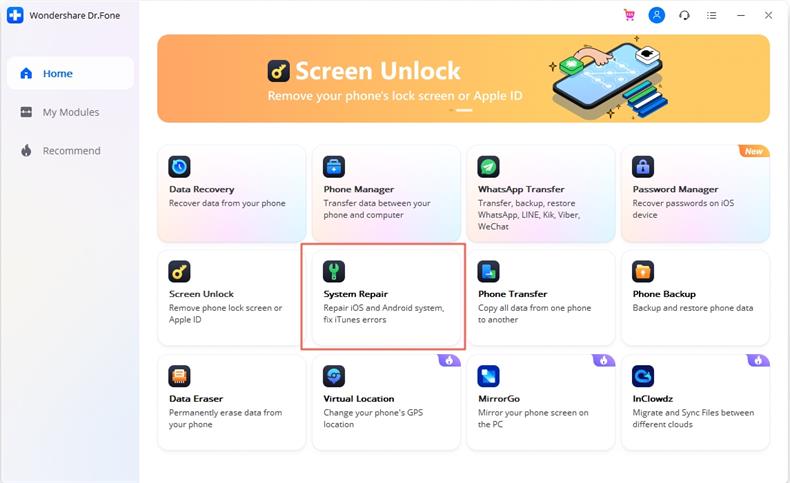
အပိုင်း 6: iPhone ကို DFU မုဒ်သို့ ပြန်ယူပါ။
Device Firmware Update Mode ဟုလည်းလူသိများသော DFU သည် iPhone 13 နှင့် iPhone 13 Pro အား အားမသွင်းခြင်းပြဿနာကို ဖြေရှင်းရန် ကူညီပေးနိုင်ပါသည်။ Firmware ဗားရှင်းအသစ်သို့ အပ်ဒိတ်လုပ်ရန် စက်များက ၎င်းကို အသုံးပြုသည်။ သင့်စက်ပစ္စည်းတွင် ဆော့ဖ်ဝဲလ်နှင့်ပတ်သက်သည့် ပြဿနာတစ်ခုရှိပါက၊ သင့် iPhone ကို DFU မုဒ်သို့ထည့်ခြင်းဖြင့် ၎င်းကို ပြုပြင်နိုင်သည်။ iPhone 13 Pro Max အား DFU မုဒ်တွင်ထည့်ခြင်းဖြင့် အားမသွင်းခြင်းအား ဖြေရှင်းရန် ဤအဆင့်များကို လိုက်နာပါ။
1. သင့်စနစ်တွင် iTunes ၏ မွမ်းမံထားသောဗားရှင်းကို စတင်ခြင်းဖြင့် စတင်ပါ။ ယခု သင့် iPhone ကို စစ်မှန်သော ကေဘယ်ကြိုးဖြင့် သင့်စနစ်သို့ ချိတ်ဆက်ပါ။
2. ပါဝါခလုတ်ကို နှိပ်ပြီး ဆလိုက်ဒါကို ပွတ်ဆွဲခြင်းဖြင့် သင့်ဖုန်းကို ပိတ်လိုက်ပါ။
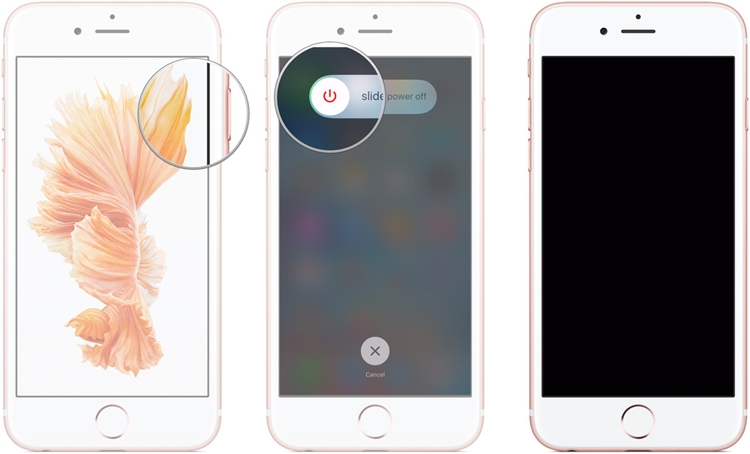
3. ဖုန်းကိုပိတ်ပြီးသည်နှင့် Power ခလုတ်နှင့် Home ခလုတ်ကို တစ်ချိန်တည်းတွင် အနည်းဆုံး 10 စက္ကန့်ကြာ နှိပ်ပါ။
4. Apple လိုဂိုပေါ်လာပါက သင်သည် ခလုတ်များကို အကြာကြီးကိုင်ထားပြီး ပြန်စရန် လိုအပ်သည်ဟု ဆိုလိုပါသည်။
5. ယခု Home ခလုတ်ကို ဆက်လက်ကိုင်ထားစဉ် Power ခလုတ်ကို လွှတ်လိုက်ပါ။ Home ခလုတ်ကို နောက်ထပ် 5 စက္ကန့်ကြာအောင် ထိန်းထားရန် သေချာပါစေ။
6. Plug-into-iTunes လိုဂို ပေါ်လာပါက၊ သင်သည် Home ခလုတ်ကို ကြာရှည်စွာ ကိုင်ထားသည်ဟု ဆိုလိုသည်။ သင့်စက်၏မျက်နှာပြင်သည် မည်းနေပါက၊ သင့်ဖုန်းသည် DFU မုဒ်သို့ ရောက်ရှိနေပြီဟု ဆိုလိုပါသည်။
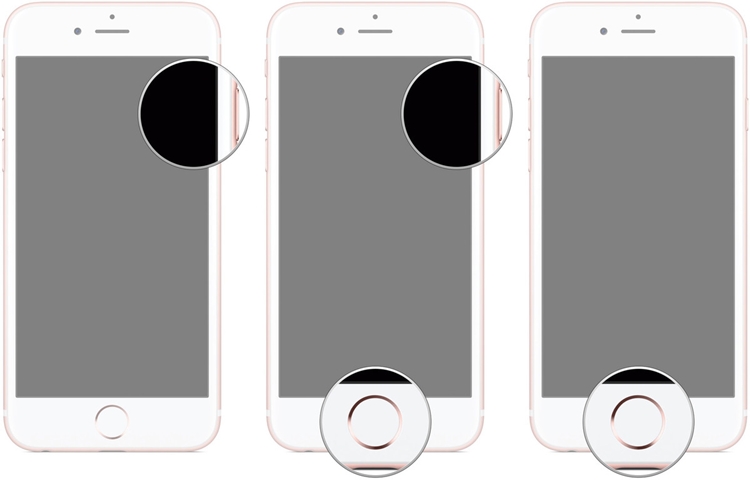
7. အားလုံးအဆင်ပြေပါက၊ iTunes သည် သင့်ဖုန်းကို မှတ်မိပြီး အောက်ပါအချက်ကို ပြသမည်ဖြစ်သည်။ အားသွင်းပြဿနာကို ဖြေရှင်းရန် ၎င်းကို ပြန်လည်ရယူရန် သို့မဟုတ် အပ်ဒိတ်လုပ်ရန် ရွေးချယ်နိုင်သည်။
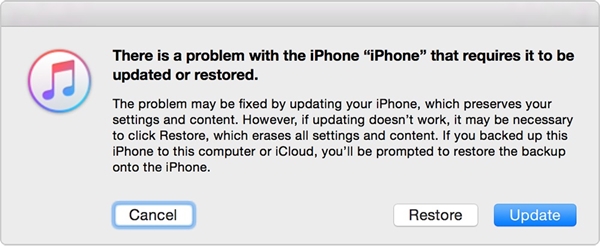
ပြီးသည်နှင့်၊ သင့်ဖုန်းသည် သူ့အလိုလို restart ဖြစ်သွားလိမ့်မည်။ မဟုတ်ပါက မျက်နှာပြင်ပေါ်တွင် Apple လိုဂိုပေါ်လာသည်အထိ Power နှင့် Home ခလုတ်ကို တစ်ချိန်တည်းနှိပ်ပါ။ ၎င်းသည် DFU မုဒ်မှ ထွက်ပါမည်။
အပိုင်း 7- နောက်ထပ်အကူအညီအတွက် Apple Store သို့ သွားရောက်ပါ။
အထက်ဖော်ပြပါ ဖြေရှင်းချက်တစ်ခုမှ အလုပ်မဖြစ်ပါက၊ သင်သည် အနီးနားရှိ Apple စတိုး သို့မဟုတ် တရားဝင် iPhone ပြုပြင်ရေးစင်တာသို့ သွားရောက်သင့်သည်။ သင့်စက်ပစ္စည်းတွင် ဆိုးရွားသောပြဿနာတစ်ခုရှိနိုင်ပြီး မည်သည့်အန္တရာယ်မှ မပြုရန် ကျွန်ုပ်တို့အကြံပြုအပ်ပါသည်။ အနီးနားရှိ Apple Store ကို ရှာရန်၊ ၎င်း၏ လက်လီ စာမျက်နှာကို ဤနေရာသို့ သွား၍ သင့်စက်ပေါ်ရှိ အားသွင်းမှု ပြဿနာကို ဖြေရှင်းရန် ၎င်းကို ဝင်ကြည့်ပါ။ဤအသိပေးလမ်းညွှန်ချက်ကို ဖြတ်သန်းပြီးနောက်၊ သင်သည် iPhone 13 အား အားမသွင်းသည့် ပြဿနာကို ဖြေရှင်းနိုင်မည်ဟု မျှော်လင့်ပါသည်။ ဤနှစ်သက်ရာ ဖြေရှင်းနည်းများကို လိုက်နာပြီး ပြဿနာများစွာမရှိဘဲ သင့်ဖုန်းပေါ်ရှိ အားသွင်းပြဿနာကို ဖြေရှင်းပါ။ iPhone ဘက်ထရီ သို့မဟုတ် အားသွင်းခြင်းဆိုင်ရာ ပြဿနာနှင့် ပတ်သက်၍ သင့်တွင် တုံ့ပြန်ချက်ရှိပါက ကျွန်ုပ်တို့ထံ ဆက်သွယ်နိုင်ပါသည်။
iPhone ပြဿနာများ
- iPhone Hardware ပြဿနာများ
- iPhone Home Button ပြဿနာများ
- iPhone ကီးဘုတ် ပြဿနာများ
- iPhone နားကြပ်ပြဿနာများ
- iPhone Touch ID အလုပ်မလုပ်ပါ။
- iPhone အပူလွန်ကဲခြင်း။
- iPhone ဓာတ်မီး အလုပ်မလုပ်ပါ။
- iPhone အသံတိတ်ခလုတ် အလုပ်မလုပ်ပါ။
- iPhone Sim မထောက်ပံ့ပါ။
- iPhone Software ပြဿနာများ
- iPhone Passcode အလုပ်မလုပ်ပါ။
- Google Maps အလုပ်မလုပ်ပါ။
- iPhone Screenshot အလုပ်မလုပ်ပါ။
- iPhone တုန်ခါမှု အလုပ်မလုပ်ပါ။
- အက်ပ်များသည် iPhone မှ ပျောက်သွားသည်။
- iPhone အရေးပေါ်သတိပေးချက်များ အလုပ်မလုပ်ပါ။
- iPhone ဘက်ထရီ ရာခိုင်နှုန်း မပြပါ။
- iPhone အက်ပ်ကို အပ်ဒိတ်မလုပ်ပါ။
- Google Calendar သည် စင့်ခ်လုပ်ခြင်းမဟုတ်ပါ။
- Health App သည် အဆင့်များကို ခြေရာခံခြင်းမဟုတ်ပါ။
- iPhone အော်တိုလော့ခ် အလုပ်မလုပ်ပါ။
- iPhone ဘက်ထရီပြဿနာများ
- iPhone မီဒီယာ ပြဿနာများ
- iPhone Echo ပြဿနာ
- iPhone ကင်မရာ အနက်ရောင်
- iPhone သည် သီချင်းဖွင့်မည်မဟုတ်ပါ။
- iOS Video Bug
- iPhone ခေါ်ဆိုမှု ပြဿနာ
- iPhone Ringer ပြဿနာ
- iPhone ကင်မရာ ပြဿနာ
- iPhone အရှေ့ကင်မရာ ပြဿနာ
- iPhone မမြည်ပါ။
- iPhone အသံမထွက်ပါ။
- iPhone မေးလ်ပြဿနာများ
- Voicemail Password ကို ပြန်လည်သတ်မှတ်ပါ။
- iPhone အီးမေးလ်ပြဿနာများ
- iPhone အီးမေးလ် ပျောက်သွားသည်။
- iPhone အသံမေးလ် အလုပ်မလုပ်ပါ။
- iPhone အသံမေးလ်ကို ဖွင့်မည်မဟုတ်ပါ။
- iPhone သည် Mail ချိတ်ဆက်မှုကို မရပါ။
- Gmail အလုပ်မလုပ်ပါ။
- Yahoo Mail အလုပ်မလုပ်ပါ။
- iPhone Update ပြဿနာများ
- iPhone သည် Apple Logo တွင် ကပ်နေပါသည်။
- ဆော့ဖ်ဝဲအပ်ဒိတ် မအောင်မြင်ပါ။
- iPhone အပ်ဒိတ်ကို အတည်ပြုခြင်း။
- ဆော့ဖ်ဝဲအပ်ဒိတ်ဆာဗာကို ဆက်သွယ်၍မရပါ။
- iOS အပ်ဒိတ် ပြဿနာ
- iPhone ချိတ်ဆက်မှု/ကွန်ရက် ပြဿနာများ
- iPhone Sync ပြဿနာများ
- iPhone သည် iTunes သို့ ချိတ်ဆက်မှုကို ပိတ်ထားသည်။
- iPhone ဝန်ဆောင်မှုမရှိပါ။
- iPhone အင်တာနက် အလုပ်မလုပ်ပါ။
- iPhone WiFi အလုပ်မလုပ်ပါ။
- iPhone Airdrop အလုပ်မလုပ်ပါ။
- iPhone Hotspot အလုပ်မလုပ်ပါ။
- Airpods များသည် iPhone သို့ ချိတ်ဆက်မည်မဟုတ်ပါ။
- Apple Watch ကို iPhone နှင့် တွဲမထားပါ။
- iPhone မက်ဆေ့ချ်များကို Mac နှင့် စင့်ခ်လုပ်ခြင်းမပြုပါ။






အဲလစ် MJ
ဝန်ထမ်းအယ်ဒီတာ
ယေဘုယျအားဖြင့် အဆင့်သတ်မှတ်ချက် 4.5 ( 105 ပါဝင်ခဲ့သည်)